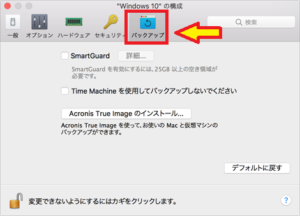*この記事は、一部プロモーションが含まれています。
Samenvatting van het opzetten van een Parallels Desktop-netwerk.
In dit artikel.Parallels DesktopIn dit deel wordt uitgelegd hoe u een netwerk van
ParallelsNouVolledig gratis proefversiebeschikbaar is, zodat u het risicoloos kunt uitproberen. Parallels biedt van tijd tot tijd ook kortingsacties aan.Voor de laatste kortingsinformatie over Parallels, bezoek de officiële website opKijk op de volgende links.
↓pijl (teken of symbool) Klik hier voor de officiële website van Parallels.
*Gratis proefversie is ook hier beschikbaar.
Een Parallels Desktop-netwerk opzetten
Stap 1: Start de Parallels Desktop-toepassing
Klik op het Parallels-pictogram in de menubalk van de Mac en selecteer Control Centre.

Parallels Desktop Het Controlecentrum verschijnt.
Stap 2: Klik op het [Gear] pictogram
Geïnstalleerde virtuele machines worden hier weergegeven.

Na activering verschijnt het Controlecentrum.Klik op het pictogram [tandwiel] van de virtuele machine waarvoor u de netwerkinstellingen wilt configureren.
Stap 3: Klik op Hardware.

Wanneer het configuratiescherm verschijnt, klikt u bovenaan op Hardware.
Stap 4: [Netwerk].Klik op

[hardware].en selecteer de[netwerk].Klik op.
Hier kunt u de netwerkinstellingen configureren.
Netwerk opties.
bron
Gebruik dit menu om een van de volgende netwerktypes te selecteren voor de netwerkadapter van de virtuele machine.
gedeeld netwerkSelecteer deze optie als u de NAT (Network Address Translation) functionaliteit op de virtuele machine wilt inschakelen. In dit geval deelt de virtuele machine het netwerk, ongeacht het type netwerkverbinding dat momenteel op de Mac in gebruik is.
brugnetwerk: selecteer deze optie als u wilt dat de virtuele machine toegang krijgt tot het lokale netwerk of het internet via een van de netwerkadapters die op uw Mac zijn geïnstalleerd.
In dit geval wordt de virtuele machine behandeld als een zelfstandige computer in het netwerk en geconfigureerd als een echte computer. De fysieke adapter waarmee de adapter van de virtuele machine wordt overbrugd, kan worden geselecteerd in de lijst die wordt weergegeven onder de optie Netwerk overbruggen.
host-only netwerk: selecteer deze optie als u wilt dat de virtuele machine verbinding kan maken met uw Mac of een virtuele machine op uw Mac, maar tegelijkertijd verborgen blijft buiten uw Mac. Als u deze optie selecteert, kan de virtuele machine niet met het internet worden verbonden.
Netwerkcoördinatie ((Optie alleen beschikbaar met Parallels Desktop voor Mac Pro Edition en Business Edition)
Softwareontwikkelaars kunnen hun toepassingen testen door simulaties uit te voeren bij verschillende snelheden van de internetverbinding. Selecteer hiervoor Netwerkafstemming en kies een vooraf geconfigureerd profiel dat overeenkomt met de netwerkomstandigheden die u wilt testen.
U kunt ook op Configureren klikken en de gewenste interne en externe instellingen opgeven.
MAC
[MAC]. veld kunt u het MAC-adres wijzigen dat momenteel aan de virtuele machine is toegewezen; het MAC-adres wordt automatisch gegenereerd tijdens het aanmaken van de virtuele machine, maar het standaard MAC-adres is[MAC]. Voer een andere waarde in het veld in of[Genereren] Dit kan worden veranderd door op de knop te klikken.
Als u een nieuw MAC-adres invoert, zorg er dan voor dat het uniek is in het netwerk. Deze optie is voor gevorderde gebruikers.
Type.
In dit menu kunt u het type netwerkinterfacekaart wijzigen.1 Het wordt afgeraden om de standaardinstellingen te wijzigen, tenzij het TP2T support team hiertoe opdracht geeft. Deze optie is bedoeld voor gevorderde gebruikers.
↓pijl (teken of symbool) Klik hier voor de officiële website van Parallels.
*Gratis proefversie is ook hier beschikbaar.
samenvatting
In dit artikel wordt uitgelegd hoe een Parallels Desktop-netwerk moet worden opgezet.
ParallelsNouVolledig gratis proefversiebeschikbaar is, zodat u het risicoloos kunt uitproberen. Parallels biedt van tijd tot tijd ook kortingsacties aan.Voor de laatste kortingsinformatie over Parallels, bezoek de officiële website opKijk op de volgende links.
↓pijl (teken of symbool) Klik hier voor de officiële website van Parallels.
*Gratis proefversie is ook hier beschikbaar.